标签:步骤 bubuko exec 定义 若是 pts png install 指令
在学习python之前,我们需要安装python的运行环境,个人建议从python的官网上下载安装包:https://www.python.org
进入以后会看到这个页面:
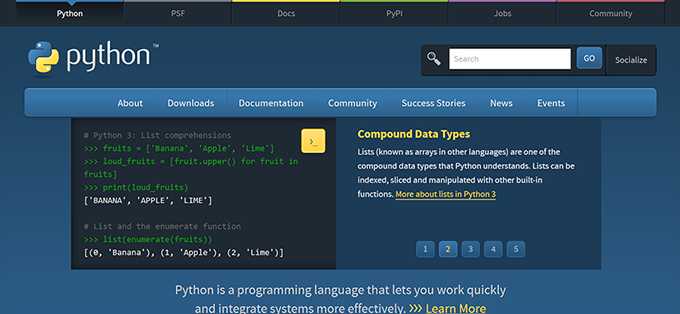
然后指向Download,弹出下拉菜单,点击Windows,进入windows系统下的环境安装包下载。(个人学习用,所以暂时只介绍windows下的环境安装)
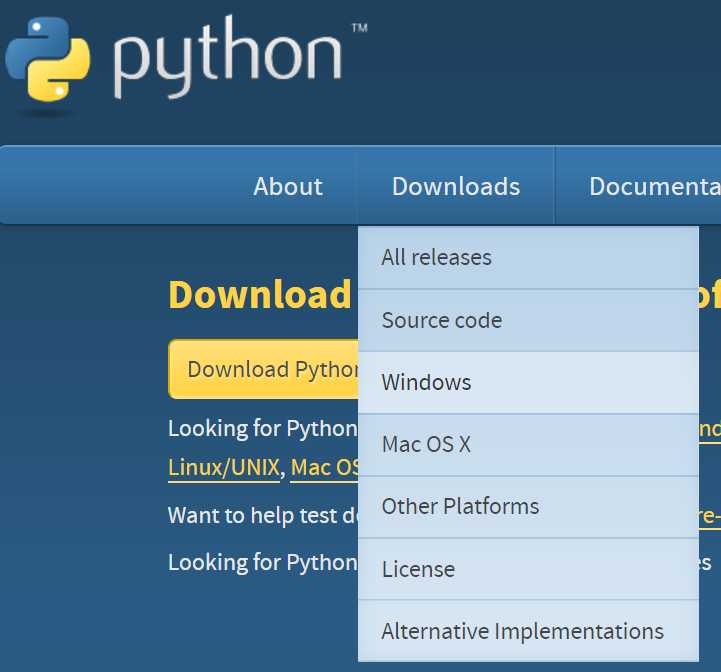
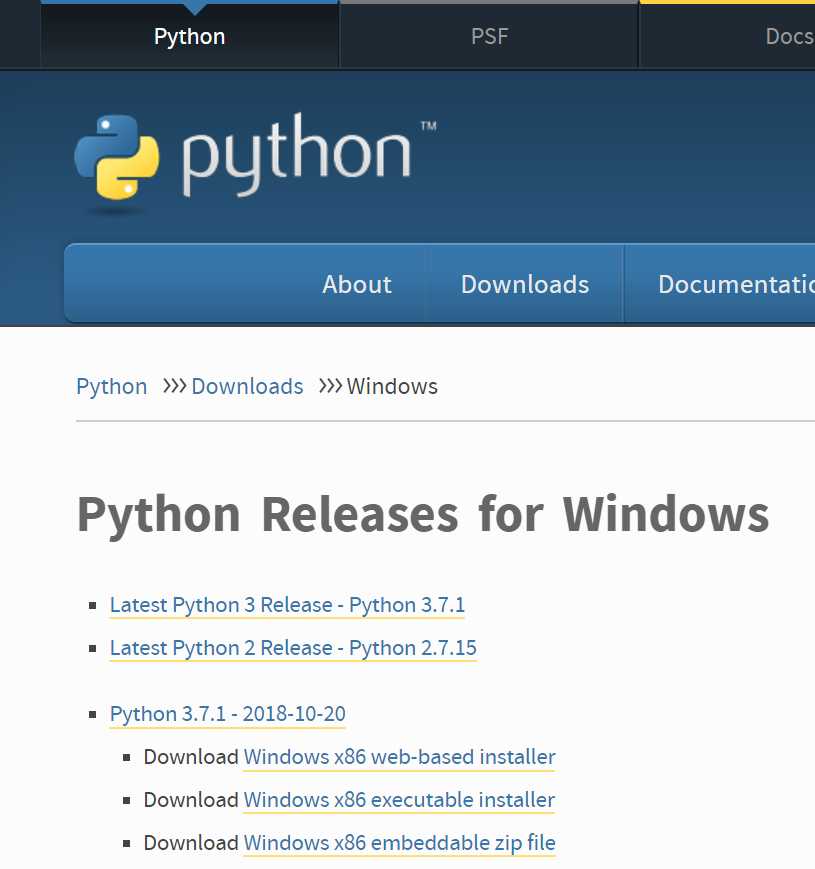
然后往下翻,选择需要下载的Python版本,这里我们下载python 3.6.7。
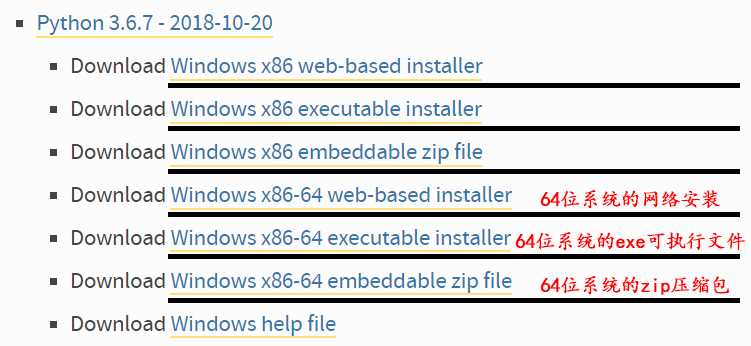
现在大多数都是64位的系统,所以我们就选择 Windows x86-64 executable installer,这个就相当于引导安装,不过全是英文,下面我会详细说明。如果电脑是36位的系统,可以选择x86的进行下载安装。
下载好以后,我们双击这个exe可执行文件。
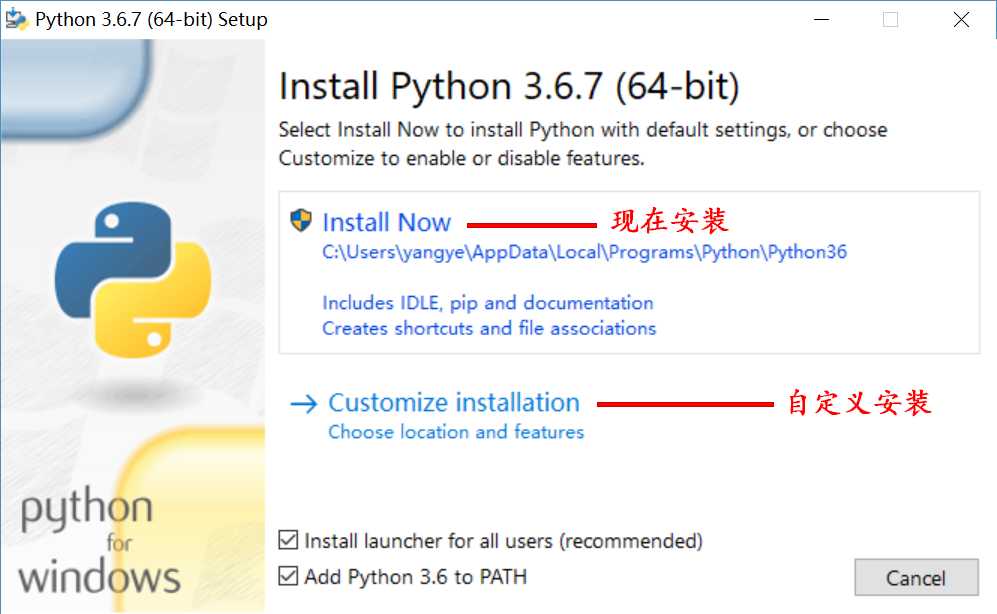
我们先勾选下面的两个选项,然后再点击第二个自定义安装。
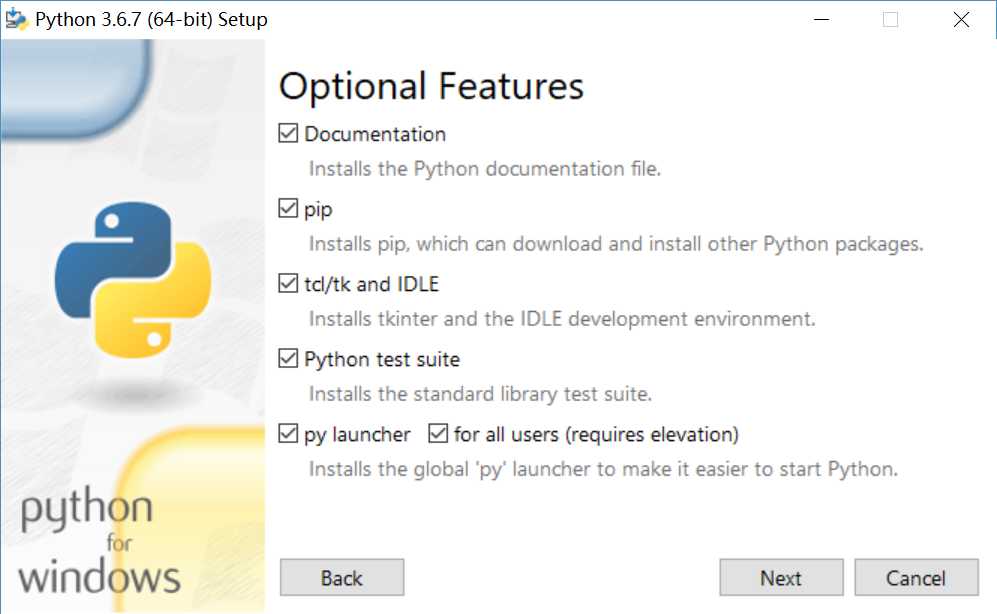
这一步我们全部勾上,然后Next;
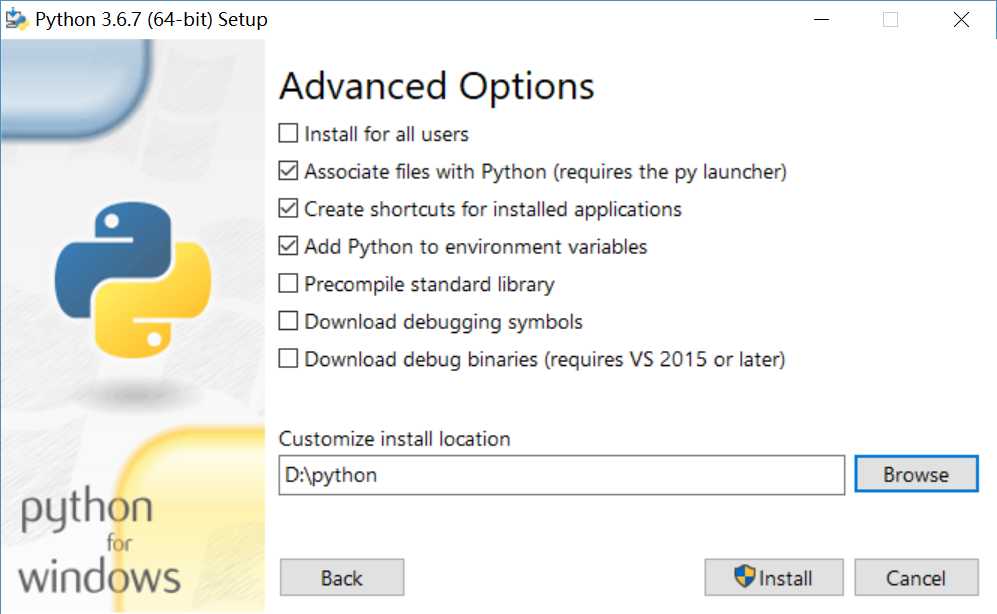
接下来,推荐默认选项,然后点击Browse,选择安装路径,然后再点击Install。静静的等待安装完成。
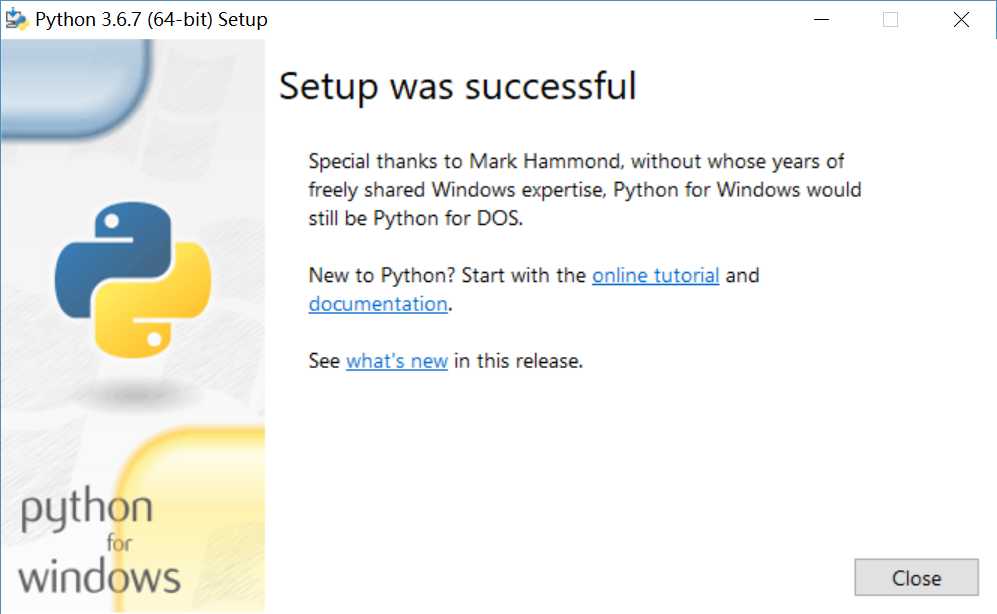
点击Close,我们的python就安装好了。
最后我们在键盘上按下win+R键,输入cmd。
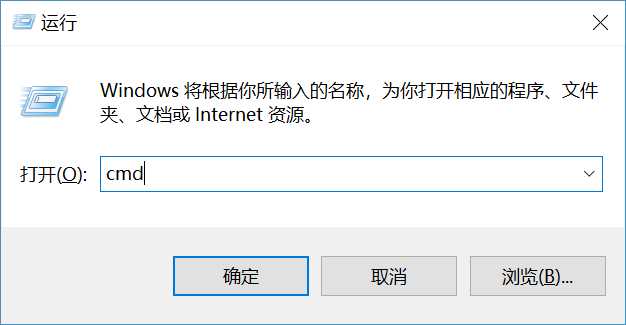
确定之后,输入python。如果安装成功的话,会出现python的信息。
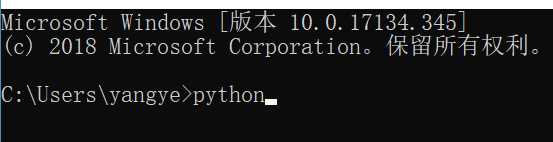

如果出现不是内部指令的话,需要设置环境变量。

接下来,按照图片上的步骤进行设置即可,仅限于win8以上的系统。若是xp,win7等,请百度搜索环境变量的位置。
先鼠标右键点击我的电脑,然后选择属性。
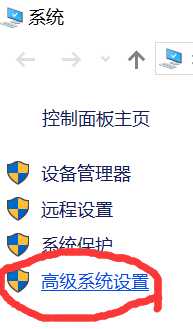

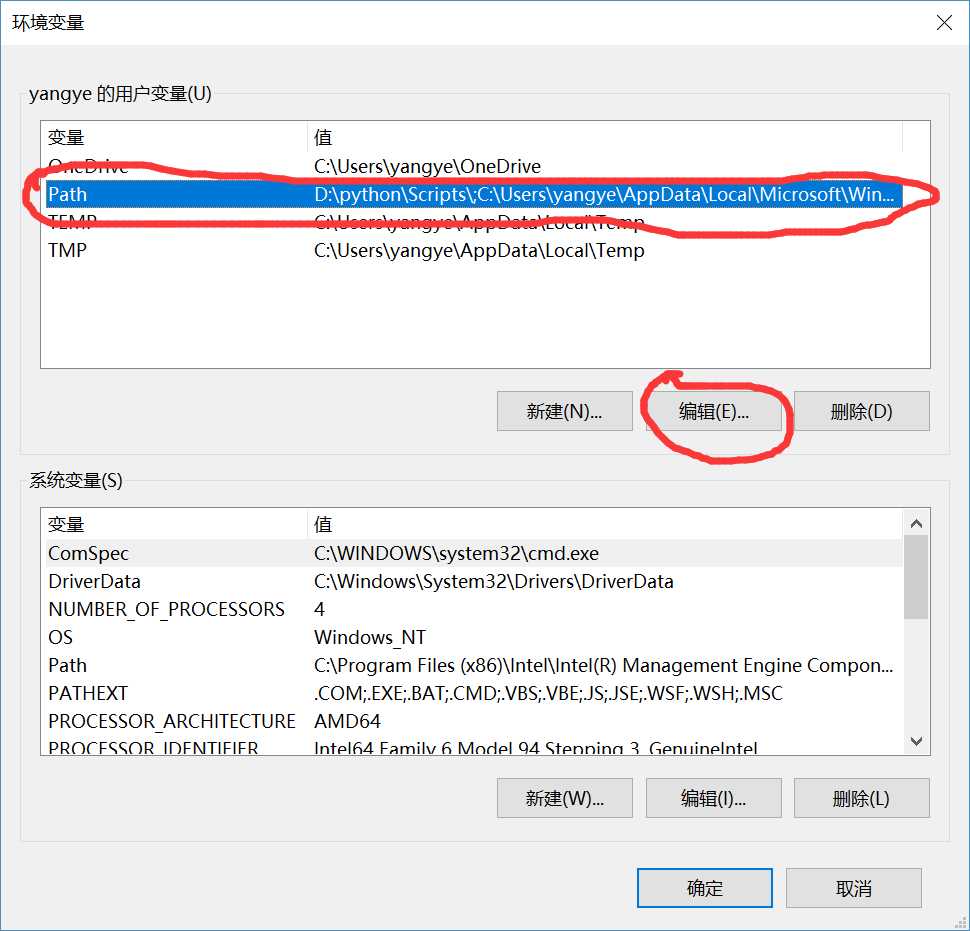
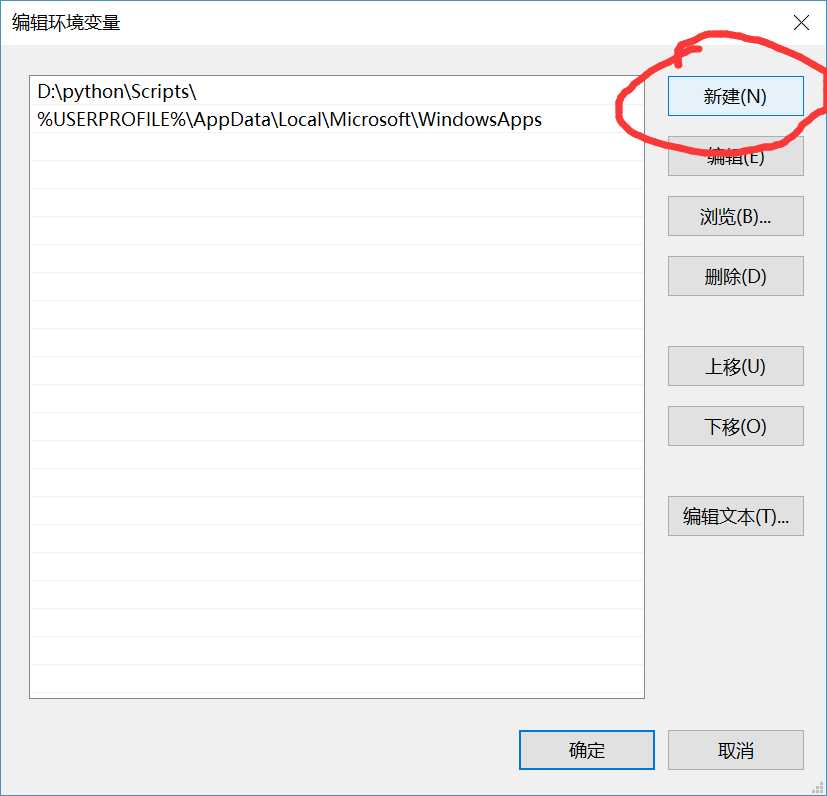
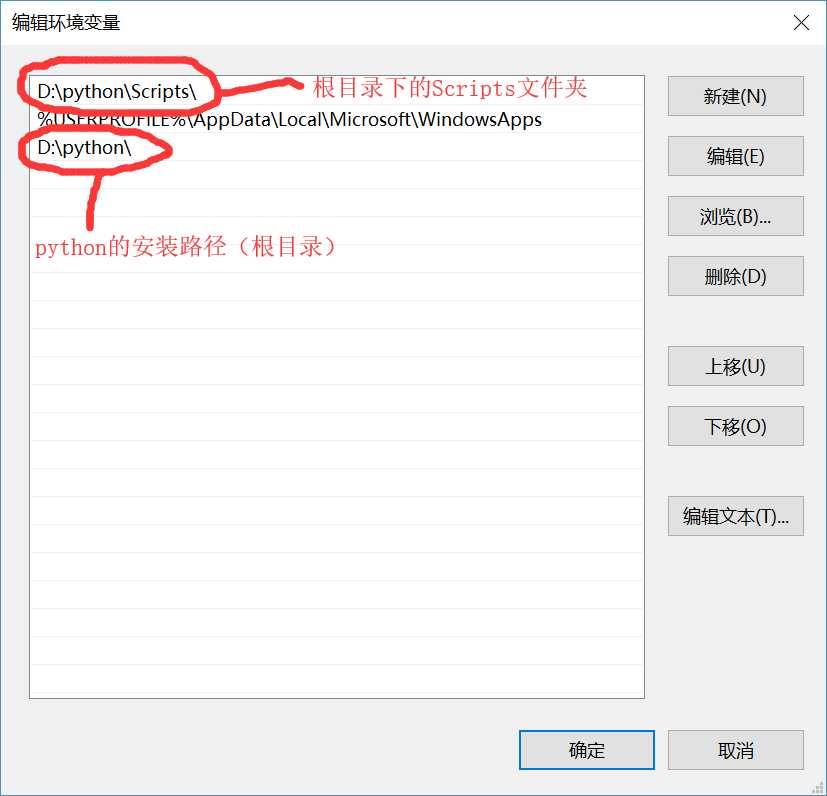
把Python的安装路径和Scripts的路径输入进去即可,最后点击确定。
我们在打开cmd,输入python,我们可以看到显示的是python的信息。那么我们的Windows下的Python环境安装就完成了。

标签:步骤 bubuko exec 定义 若是 pts png install 指令
原文地址:https://www.cnblogs.com/yangye347/p/9857677.html